iOS17.5.1アップデート後、一部のiPhoneでLINEやInstagramなどのアプリが開かない、落ちる問題が発生しています。SNSでは「iOS17.5.1でLINEとかInstagramが開かなくなった」「iOS17.5.1にアプデしたらインスタが開けない」といった投稿があります。
目次
iOS17.5.1でアプリが開かない・落ちる問題が発生
iOS17.5.1アップデート後、一部のiPhoneでアプリが開かない、開いた直後に落ちる問題が発生しており、SNSでは「iOS17.5.1にアプデしたら○○○が開かない」「iPhoneをアプデしたら○○○が開かない」といった投稿が増えています。
特定のアプリのみ起動に失敗する場合は、アプリ側に問題がある可能性も考えられるものの、今回については「LINEとInstagramが開けなくなった」など、複数のアプリが開けなくなったとの指摘が多く見受けられます。
助けて〜!
昨晩iOS17.5.1になったらLINEとかInstagramとかゲームとか開かなくなった
正確にはアプリタッチすると一瞬大きくなってすぐ消える
どうすればいいのよ pic.twitter.com/DzkbFY4k1w— エビでメダカを釣る男 ほっこりさんず◢⁴⁶ (@HideomiYamazaki) June 4, 2024
YouTubeとX以外のアプリが全然開かない
iOSアプデしたせい?— Blendy☕ぶれん (@blen0710) June 4, 2024
iOS17.5.1 にアップデートしたらインスタひらけなくなった 不具合? pic.twitter.com/tVjwZrb5vD
— ヌカジ (@_nkz_) June 4, 2024
アプリのアップデート、iPhoneの再起動、再インストールを試す
iOS17.5.1アップデート直後から、これまで使用していたアプリが開かない、起動直後に強制終了してしまう場合は、アプリのアップデート、iPhoneの再起動、アプリの再インストールを順に試すようにしてください。
SNSで問題を指摘するユーザーからは、iPhoneの再起動やアプリの再インストールで改善したとの投稿があることから、iPhoneの初期化や復元をせずとも解決できる可能性があります。
アプリをアップデートする手順
- App Storeを開く
- 画面右上のプロフィールアイコンをタップ
- 画面を上から下に引っ張り、アップデートリストを更新する
- アップデートしたいアプリのアップデートボタン、もしくはすべてをアップデートをタップ
iPhoneの再起動は「通常の再起動」か「強制制起動」
iPhoneの再起動方法は、主に通常の再起動と強制再起動の2通りがあります。強制再起動は、本来であればiPhoneが反応しなくなった時に使用する再起動方法ですが、問題によっては強制再起動で解消する場合もあります。
iPhoneは10年以上使用していますが、これまで強制再起動によって故障した経験はありません。ただ、本来の用途とは異なる再起動方法であるため、自己判断で「再起動」か「強制再起動」を選択するようにしてください。
iPhoneの再起動手順
- いずれかの音量ボタンとサイドボタンを長押し
- スライドで電源オフを右にドラッグ
- 電源が完全に切れたら、サイドボタンを長押し
iPhoneの強制再起動手順
- 音量を上げるボタンを押して素早く放す
- 音量を下げるボタンを押して素早く放す
- サイドボタンを押し続ける
- Appleのロゴが表示されたらサイドボタンを放す
アプリを削除もしくは取り除いて再インストールする
アプリの再インストールを試す場合、アプリのアンインストールする必要がありますが、その方法としてアプリを削除とアプリを取り除くの2通りの方法があります。
不具合の解決を目的とするのであれば、アプリを完全に再インストールできるアプリを削除がお勧めです。ただし、アプリ内に保存されているデータが削除されるため、アプリ内でバックアップ機能が提供されている場合は、事前にバックアップを作成する必要があります。
アプリに保存されている書類とデータを残したい場合は、アプリを取り除くを選択する必要があります。ただし、こちらの方法ではアプリが完全に削除されないため、再インストールしても解決できない可能性があります。
どちらの方法で再インストールするか迷う場合は、まずはアプリを取り除くを試し、改善しない場合はアプリを削除するを試すようにしてください。
アプリを削除して再インストールする
- 設定アプリを開く
- 一般をタップ
- iPhoneストレージをタップ
- 再インストールするアプリをタップ
- アプリを削除をタップ
- 「○○○を削除すると、その書類とデータもすべて削除~取り消せません」でアプリを削除をタップ
- App Storeから削除したアプリを再ダウンロード、インストールする
アプリを取り除いて再インストールする
- 設定アプリを開く
- 一般をタップ
- iPhoneストレージをタップ
- 再インストールするアプリをタップ
- アプリを取り除くをタップ
- 「○○○を取り除くと、アプリは削除~データは保持されます」でアプリを取り除くをタップ
- アプリを再インストールをタップ
特定のアプリのみ開かない、再起動や再インストールしても改善しない場合
iOS17.5.1で特定のアプリのみ起動することができず、再起動や再インストールを試しても解決できない場合は、アプリとiOS17.5.1の間に問題がある可能性も考えられるため、開発者に問い合わせるようにしてください。
- App Storeを開く
- 検索タブをタップ
- 問題が発生しているアプリを検索する
- 検索結果で問題のアプリをタップする
- 「評価とレビュー」のセクションにある、Appサポートをタップ
- 開発者ウェブサイトの問い合わせフォームなどから連絡してください
※ Appサポートが表示されない場合は、アプリを購入したApple IDでログインしていることを確認してください。Appサポートは購入済みのアプリにのみ表示されます。

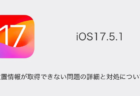
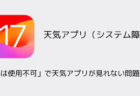
コメントを投稿する(承認後に反映)